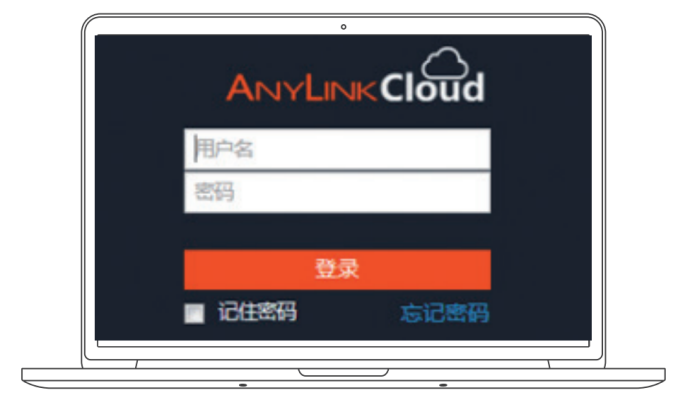SE4G网关快速使用指南
接线上电
将4G天线固定在AnyLink SmartEdition网关(以下简称网关)的NET天线接口上,(网关默认使用eSIM,无需再插入SIM卡)。按照电源接口标识的电压规格,将电源适配器和电源接线端子接好电源。网关与相关设备连接参照下图:
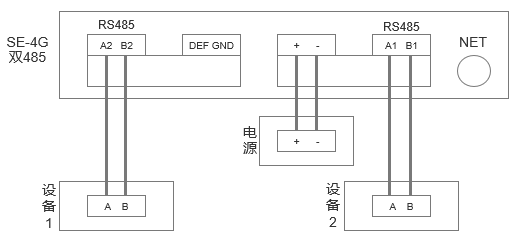
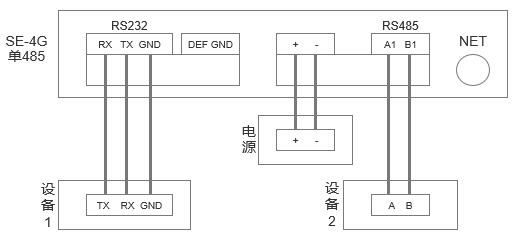
远程配置
详情见《远程配置网关》
本地配置
电脑的USB口通过采用USB转串口线连接网关的A2/B2端子(或者RX/TX/GND端子)。如果使用USB转串口线连接网关的A1/B1端子,请将网关的DEF与GND短接。
查看计算机的USB串口号。以Windows7操作系统为例,右击“计算机”选择”管理”,在弹出的计算机管理窗口,依次选择“系统工具→设备管理→端口”,查看USB串口号,例如COM6。
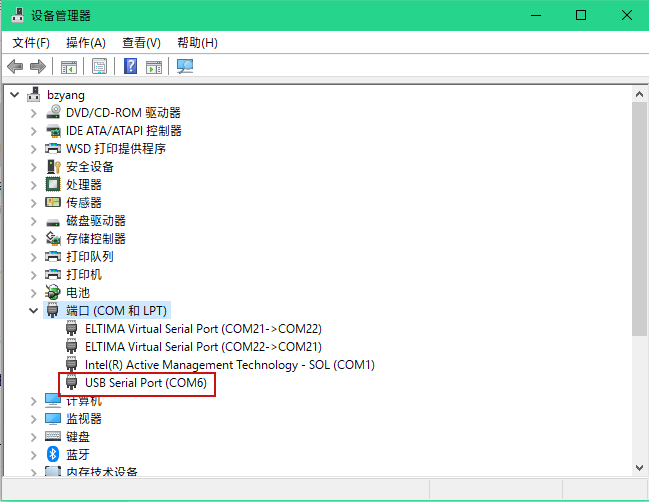
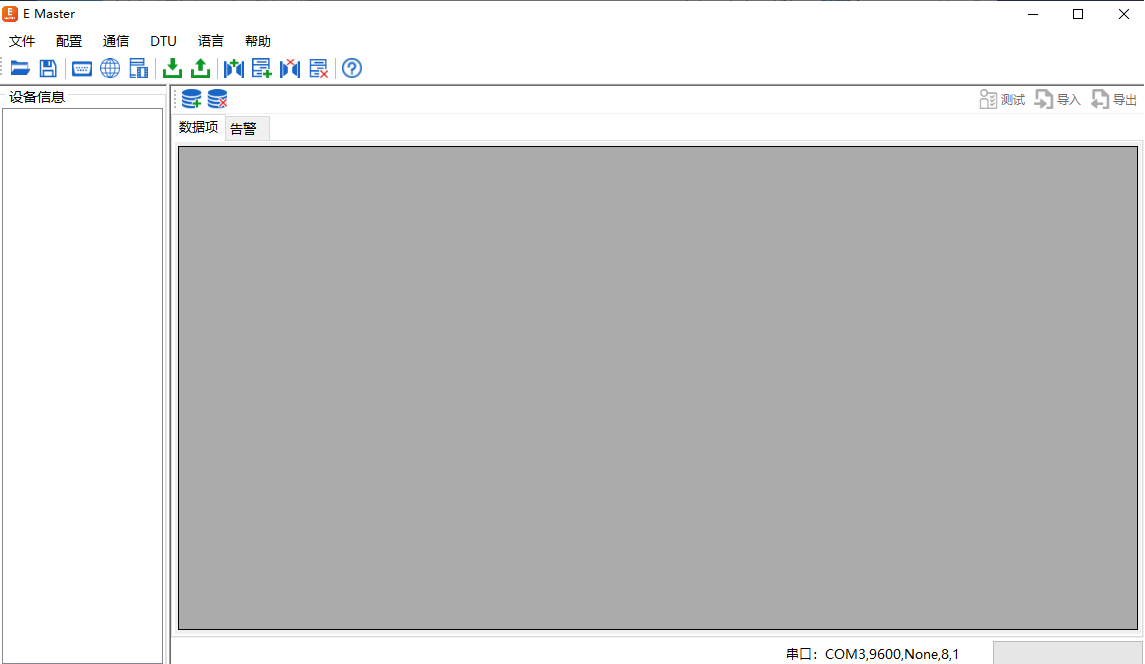
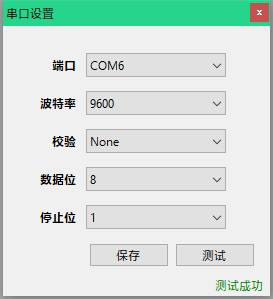
在计算机上使用浏览器打开紫清云平台地址,登陆云平台对网关等数据进行管理,云平台具体操作,请参考帮助文档:平台使用手册